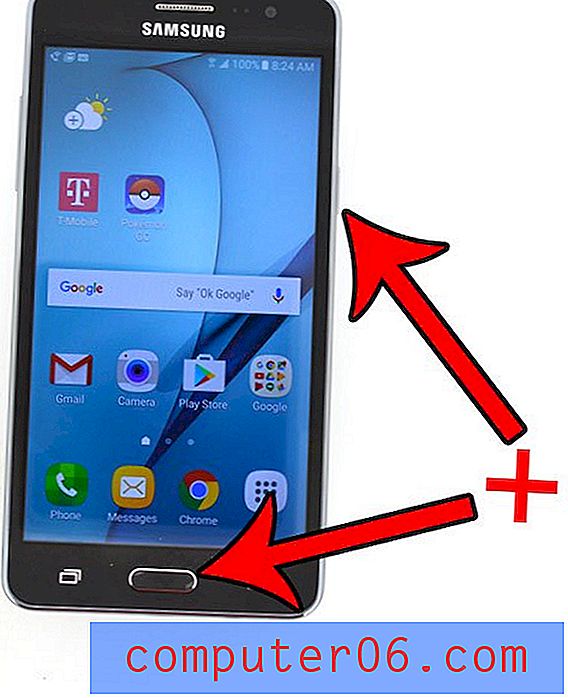Maak binnen enkele seconden uitstekende productopnames met PSDCovers
Het maken van hoogwaardige 3D-productmodellen is een hoop werk. Ik deed printontwerpwerk voor verschillende grote winkelmerken en ik bracht uren en uren door met zwoegen in pogingen om aantrekkelijke Photoshop-mockups van verschillende producten te maken.
Als PSDCovers.com toen al bestond! Deze geweldige bron zit boordevol gratis verpakkingen en productmodellen waarop u uw ontwerpen onmiddellijk kunt toepassen in Photoshop. Klinkt te mooi om waar te zijn? Lees verder om te zien hoe het werkt.
Verken Envato Elements
PSDCovers.com
PSDCovers is geen webapp of een ingewikkeld stuk software, het is een eenvoudige website die overloopt van ongelooflijk goede gratis downloads.

Wat u bij uw download krijgt, is een reeks Photoshop-acties waarmee u een plat kunstwerk kunt maken en dit op een namaak 3D-productopname kunt vormen. De kwaliteit van de bronnen hier is super indrukwekkend, vooral gezien het feit dat ze gratis zijn.
Wat staat er op de site?
Dus wat voor soort productmodellen staan op de site? Alle soorten! Of je nu een blik chili, boek, iPad, schijf of fles frisdrank bespot, deze site heeft wat je zoekt, vaak gepresenteerd vanuit meerdere hoeken. Hier is een voorbeeld van een paar verschillende items die u op de site kunt vinden, om u een idee te geven van de variatie en kwaliteit.


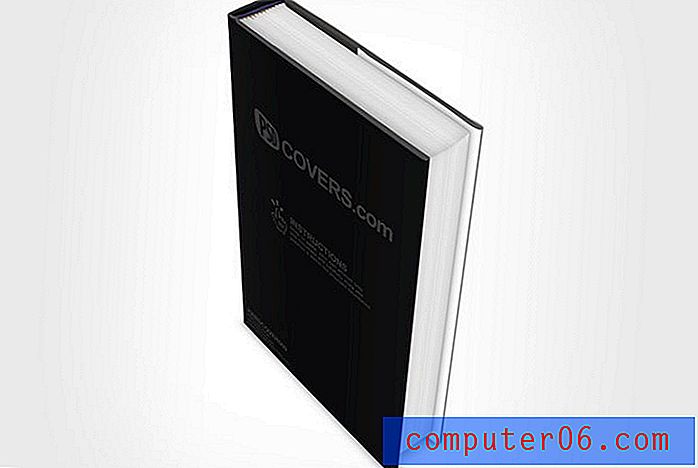
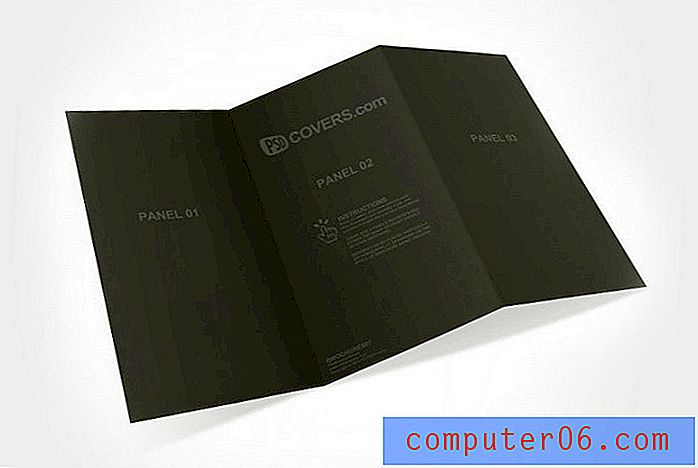
Laten we er een maken!
Nu u een goed idee heeft van wat de site is en wat u daar kunt verwachten, gaan we door een voorbeeldworkflow lopen om te zien hoe gemakkelijk het is om uw eigen geweldige mockup te maken.
Stap 1. Download een product
Het eerste dat u moet doen, is het item zoeken en downloaden dat u wilt bouwen. U kunt de geïntegreerde zoekfunctie gebruiken of door productcategorie bladeren door op een van de onderstaande tags te klikken.
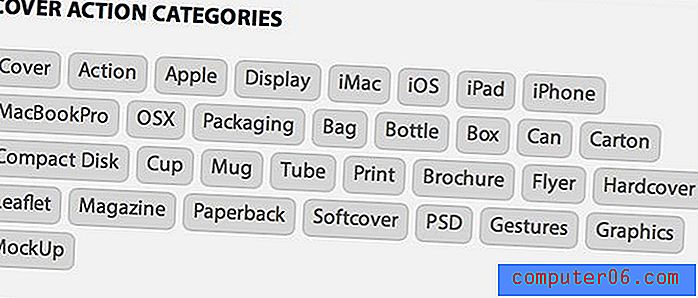
Ik besloot om te gaan met een mooie tas die eruitziet als klaar voor wat zoute snacks. Je kunt dit item hier vinden en downloaden.

Stap 2. Installeer de acties
Nadat u de reeks Photoshop-acties hebt gedownload, hoeft u alleen maar het bestand in uw downloadmap te lokaliseren en erop te dubbelklikken. Photoshop doet de rest.
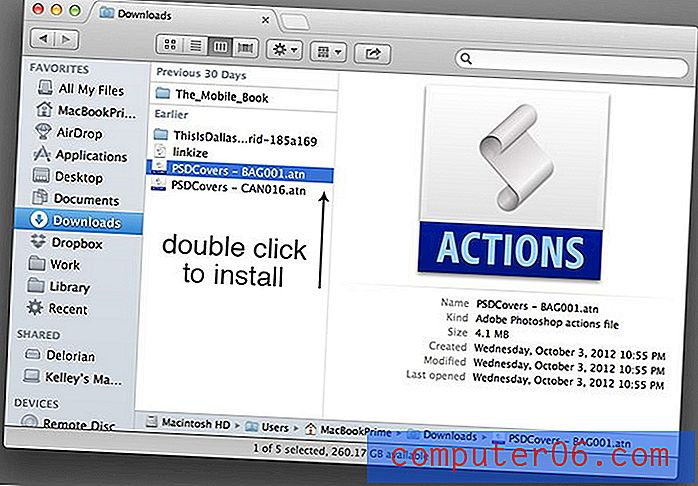
Stap 3. Speel de eerste actie
Een download bevat doorgaans een set van twee acties. Met de eerste actie maakt u een canvas waarop u uw platte illustraties kunt plaatsen. De tweede actie zet je platte kunstwerk vervolgens om in een gestileerde productfoto terwijl je achterover leunt en geniet van je ochtendkoffie.
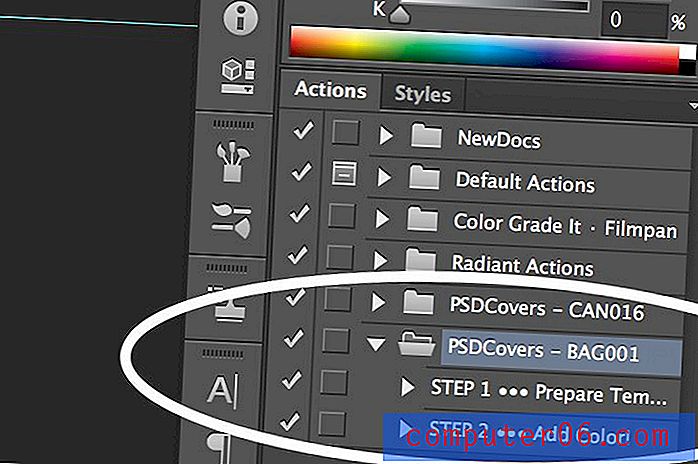
Om aan de slag te gaan met onze tas, speel je de eerste actie in de gedownloade set, die ons startcanvas zal instellen. Standaard bevat dit enkele tijdelijke aanduidingen en basisinstructies voor het gebruik van het bestand.
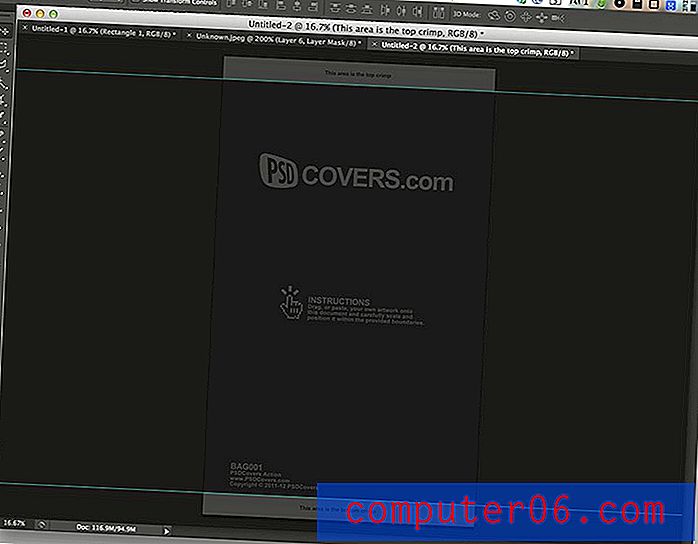
Stap 4. Maak een achtergrondvulling
Nu is het tijd om ons eigen tas-artwork te maken. Verwijder alle huidige lagen in de PSD en gooi een textuur in om het canvas volledig te vullen, zoals zo:
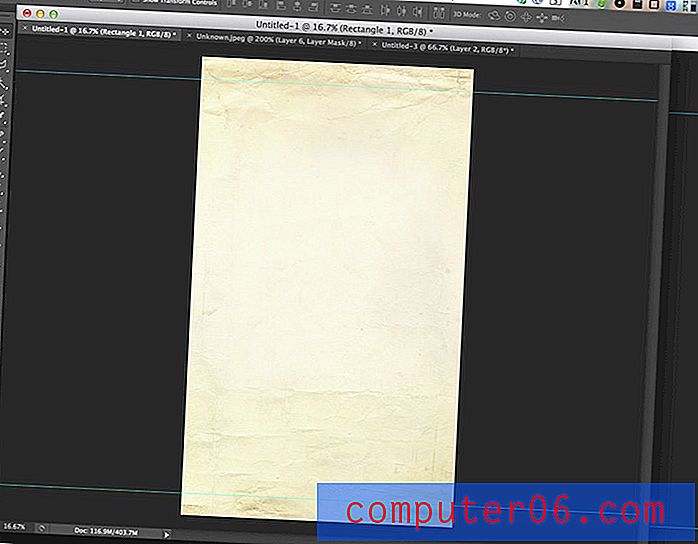
De textuur die ik heb gekozen, is hier te vinden en is gemaakt door "pinkorchid_too". Voel je vrij om deze volgende paar stappen te veranderen en je eigen weg te gaan, ze zijn alleen voor het voorbeeld.
Stap 5. Voeg een krakeling toe
We gaan dit een zak pretzels maken, dus zoek een foto van een krakeling zoals deze van Lara604 en plaats deze mooi en groot in het midden van je canvas.

Zoals je kunt zien, is het probleem met deze krakelingfoto dat deze op een witte achtergrond staat. We kunnen dit vrij eenvoudig oplossen in slechts een paar stappen. Stel eerst de krakelingfoto in op Vermenigvuldigen. Hierdoor worden de witte pixels transparant, wat een stap in de goede richting is, maar de achtergrond niet volledig uit het zicht verwijdert.

Om wat meer van de achtergrond te verwijderen, gaat u naar de "Overvloeimogelijkheden" voor die laag, die u vindt onder het menu Laageffecten bovenaan de lijst.
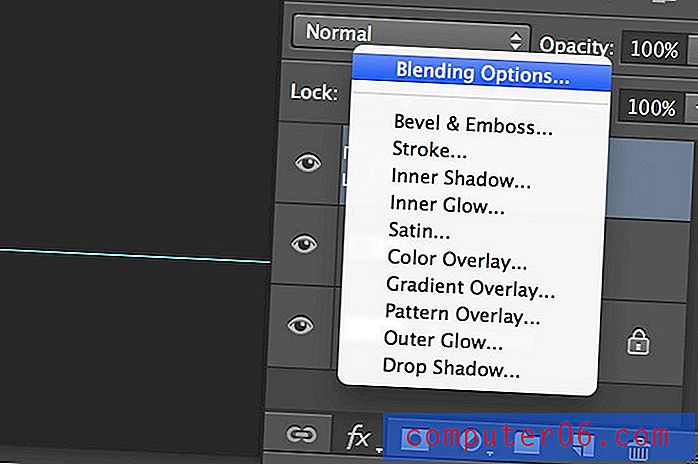
Onderaan dit menu zie je een sectie met de titel 'Overvloeien als grijs'. Houd Option (Alt) ingedrukt, klik op de linkerhelft van de bovenste, meest rechtse pijl en sleep deze naar links zoals ik in de onderstaande afbeelding heb getoond. Zoals je kunt zien, hielp dit verder sommige van die grijze gebieden in de achtergrond te laten overvloeien.
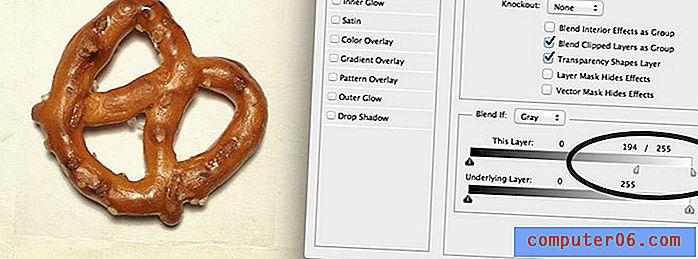
Om de rest van de verduistering rond de krakeling op te ruimen, klap je op een laagmasker en schilder je met een grote, zachte, zwarte kwast langs de randen van de foto totdat de afbeelding mooi overgaat in de achtergrond.
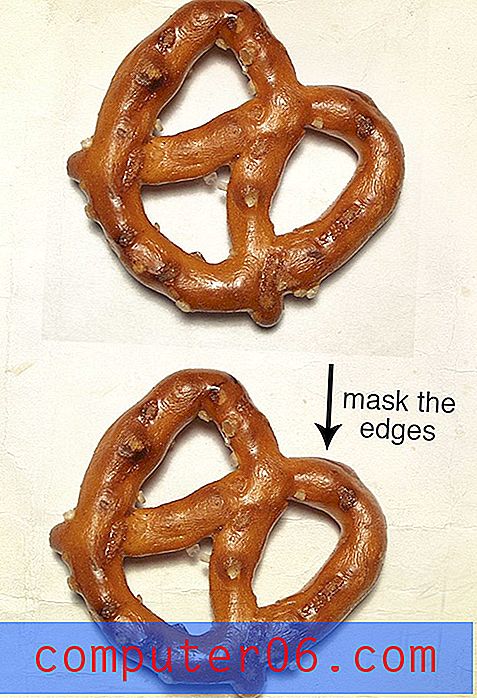
Stap 6. Meer pretzels
Nu je krakeling mooi op de achtergrond past, dupliceer je hem een paar keer. Verspreid de verschillende pretzels rond het midden van het canvas, draai en draai willekeurig om variatie toe te voegen. Doe wat je kunt om het voor de hand te houden dat we maar één afbeelding gebruiken.
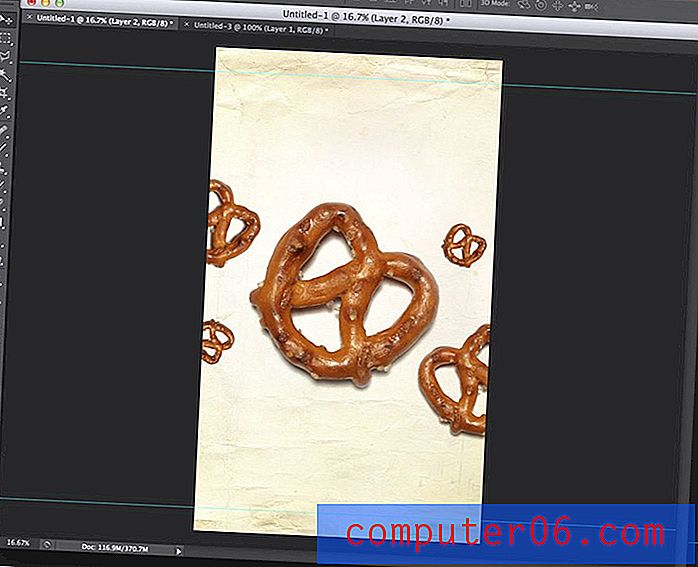
Als ik dit voor een commercieel project zou doen, zou ik de tijd nemen om meerdere pretzels te schieten, maar dit is prima voor ons voorbeeldproject.
Stap 7. Voeg een kop toe
Typ vervolgens een kop voor de productnaam. Maak het mooi groot en plaats het boven de krakelingafbeeldingen. Ik gebruikte het lettertype Homestead, maakte het zwart, stelde het in op Color Burn en verminderde de laagvulling tot 90% (niet de dekking, de vulling, er is een groot verschil wanneer je met overvloeimodi werkt).

Stap 8. Maak de boven- en onderkant donkerder
Om onze tasillustraties af te maken, verdonkert u de boven- en onderkant van het pakket waar de gidsen zich bevinden. Deze gebieden vertegenwoordigen de gekreukte randen van de tas, waardoor ze een uitstekende plek zijn voor wat kleurvariatie.
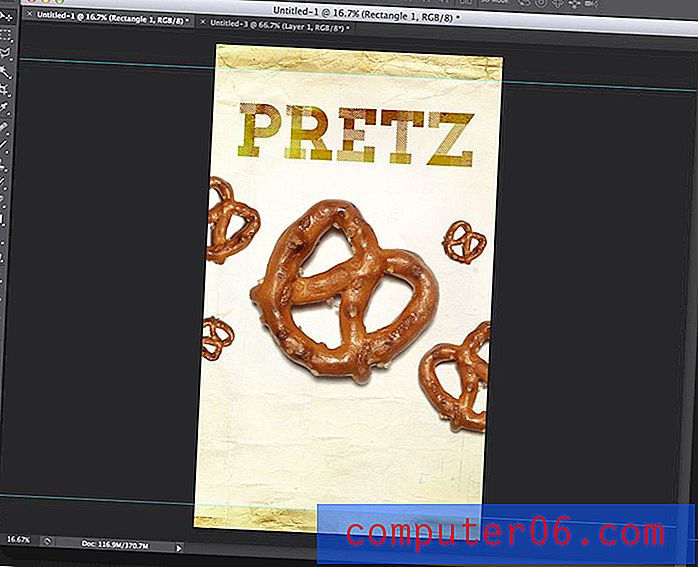
Om dit te doen, heb ik in principe dezelfde techniek gebruikt als bij het type. Maak een rechthoek, maak deze zwart, zet de overvloeimodus op Color Burn en verminder de vulling tot 45%.
Stap 9. Speel de tweede actie
We kunnen de hele dag details aan dit ontwerp blijven toevoegen, maar ik ben benieuwd naar de vruchten van ons werk, dus laten we verder gaan. Het is tijd om die tweede actie te spelen, die een nieuw document zal creëren (het is een goed idee om de oude op te slaan) en onze illustraties automatisch toe te passen op de zakvorm die we in de preview zagen.
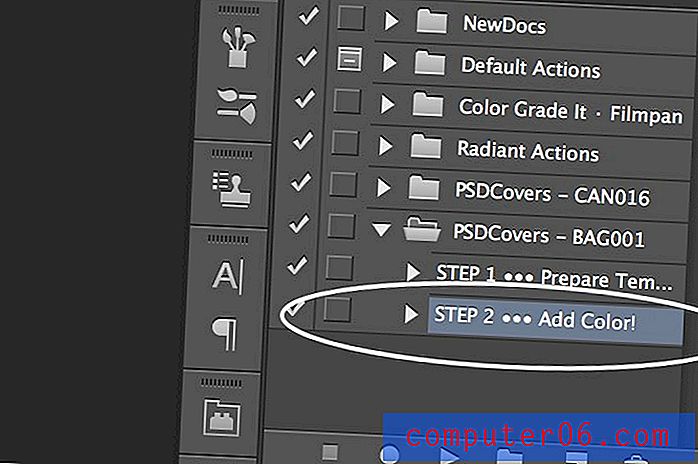
Alles af!
Aangezien dit een van de meer gecompliceerde productopnames is, duurt het ongeveer dertig seconden voordat de actie zijn gang is gegaan, maar het eindresultaat is het wachten meer dan waard. Hier is ons aangepaste kunstwerk, perfect gewikkeld rond een redelijk geloofwaardige driedimensionale productfoto! Hoe geweldig is dat?


Ga het proberen!
Ik ben overweldigd door de kwaliteit van de bronnen op PSDCovers. Ze zijn niet alleen prachtig, ze zijn ook extreem gemakkelijk te gebruiken. Zelfs een beginneling in Photoshop kon de workflow vrij gemakkelijk achterhalen. Het feit dat ze allemaal gratis zijn, maakt dit een site die u eenvoudig aan uw bladwijzers moet toevoegen.
Het beste van PSDCovers is dat de auteur deze acties beschikbaar maakt voor commercieel gebruik. U kunt deze producten rechtstreeks op een professioneel reclamebord (ze zijn mooi en groot) of tijdschriftadvertenties plaatsen, lees de regels hier zorgvuldig door. Ga nu iets cools maken!